Netflix adalah salah satu yang terbesar dan layanan streaming paling populer di web. Kontennya dapat diputar pada berbagai tingkat kualitas, tetapi menonton konten 4K tidak sesederhana memiliki TV yang dapat menampilkannya pada 4K. Anda juga memerlukan bandwidth di jaringan rumah dan dari koneksi Internet.
Ada beberapa setelan yang dapat diubah di Netflix untuk meningkatkan kualitas pemutaran. Ini dapat membantu Anda melakukan streaming acara berkualitas tinggi dengan lebih baik, tetapi juga dapat membantu Anda memaksimalkan bandwidth di bawah standar untuk mendapatkan kualitas setinggi mungkin.

5 Pengaturan Kualitas Netflix untuk Meningkatkan Pemutaran Konten
Ada beberapa langkah yang dapat Anda lakukan lakukan untuk meningkatkan kualitas Netflix.
Streaming Konten selama Satu Menit
Langkah pertama yang harus Anda lakukan adalah memberikan waktu kepada Netflix. Layanan mungkin streaming dengan resolusi lebih rendah hingga satu menit sebelum beralih ke aliran video berkualitas lebih tinggi. Beri Netflix waktu yang cukup untuk menyangga dan memuat konten, tetapi jika kualitasnya tidak membaik setelah 60 detik, lanjutkan ke langkah berikutnya.
Periksa Kecepatan Wi-Fi Anda/Hubungkan Melalui Ethernet
Anda mungkin memiliki kecepatan tertentu yang tersedia dari ISP Anda, tetapi itu belum tentu berarti Anda mendapatkan kecepatan itu. Beberapa router memiliki batasan berapa banyak bandwidth yang mereka pancarkan melalui koneksi yang diberikan. Semakin jauh perangkat Anda dari router, semakin lemah Wi-Fi.
Jika Anda mengalami masalah dengan pemutaran Netflix, coba menghubungkan perangkat Anda melalui Ethernet. Koneksi Ethernet lebih stabil dan memungkinkan lebih banyak bandwidth daripada beberapa router.
Jika Anda ingin menonton konten dengan resolusi 720p, Anda memerlukan kecepatan internet minimal 3 MB. Resolusi HD membutuhkan minimal 5 MB, sementara konten 4K melonjak drastis hingga dibutuhkan minimal 25 MB.
Anda dapat melakukan tes kecepatan Netflix dari dalam aplikasi di sebagian besar browser dan perangkat seluler.
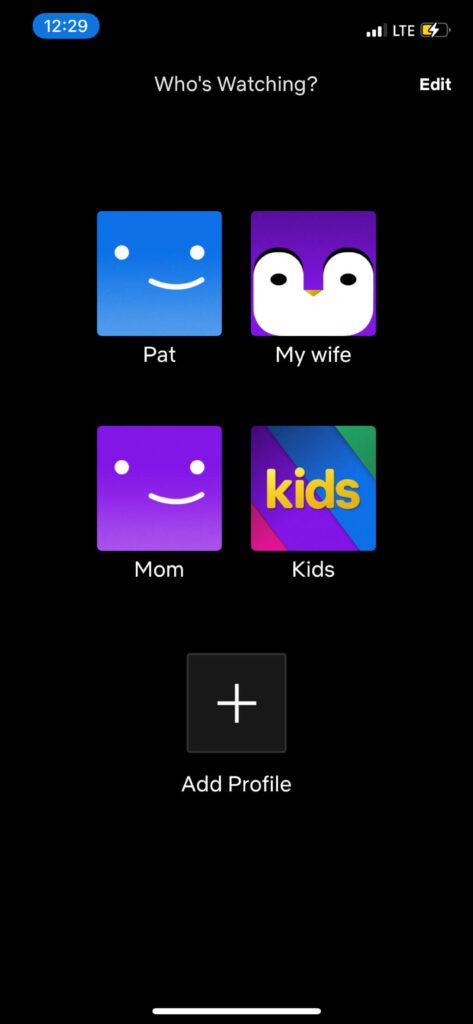
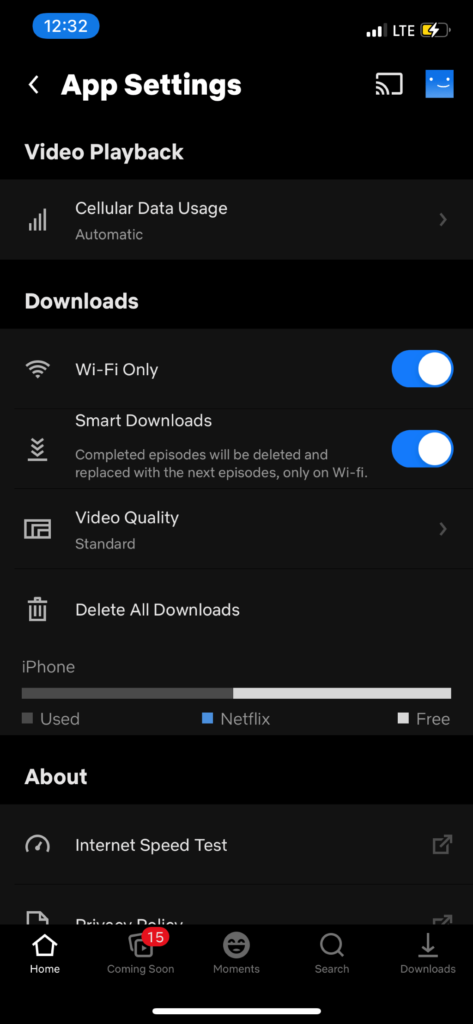
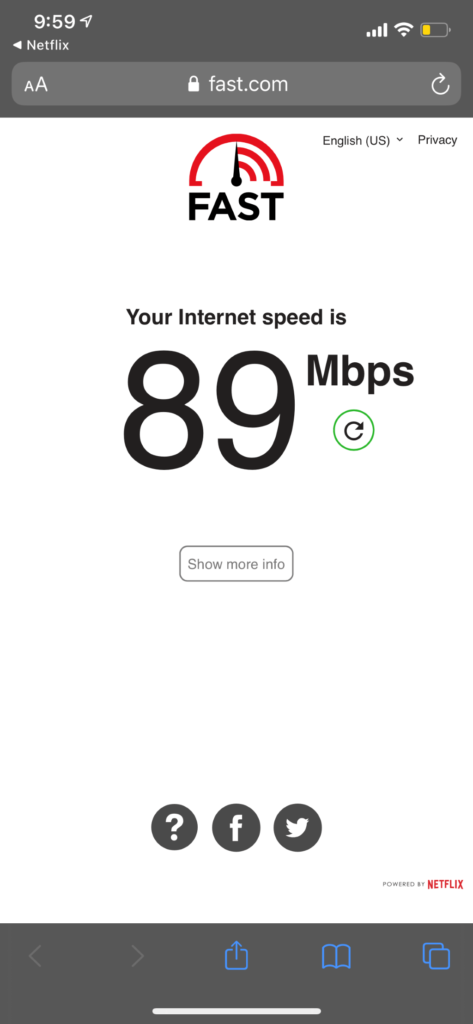
Pada perangkat seluler, ini membawa Anda ke situs web terpisah.
Beralih ke Browser Lain
Masalahnya mungkin terletak pada browser Anda. Tidak semua browser mengizinkan kecepatan yang sama, dan beberapa membatasi kualitas video yang tersedia. Bandingkan browser Anda dengan kualitas video maksimum yang diizinkan:
Perhatikan bahwa ada batasan perangkat keras untuk menampilkan konten 4K dari Safari dan Edge. Anda memerlukan macOS 11 dan Mac 2018 atau layar 4K dan CPU Intel Core generasi ke-7, ditambah versi Windows terbaru.
Ubah Setelan Pemutaran
Netflix menyetel setelan pemutaran berdasarkan bandwidth yang tersedia dan faktor lainnya. Misalnya, aplikasi seluler untuk Netflix cenderung membatasi penggunaan data untuk mencegah pengguna melampaui batas. Anda dapat mengubah pengaturan ini untuk memberi diri Anda lebih banyak bandwidth dan mencapai streaming berkualitas lebih tinggi.
Di iOS, Anda dapat menyesuaikannya dari dalam aplikasi Netflix.
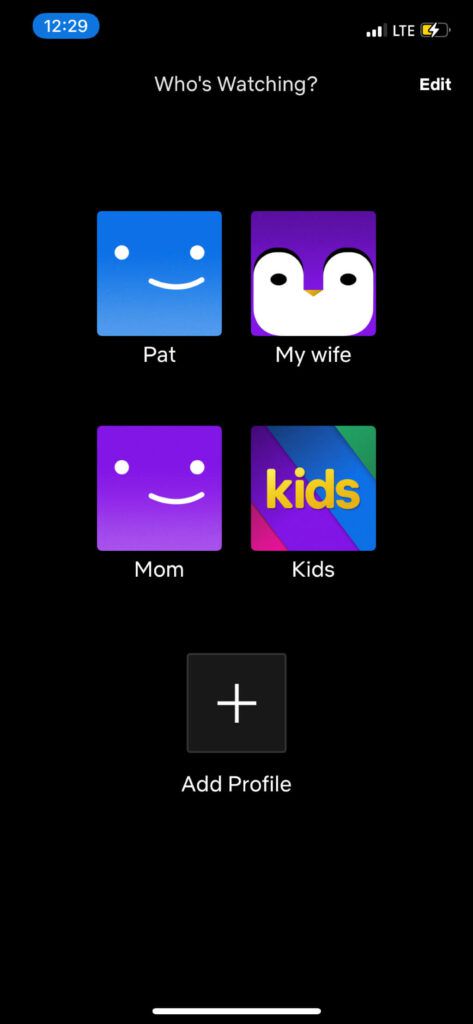
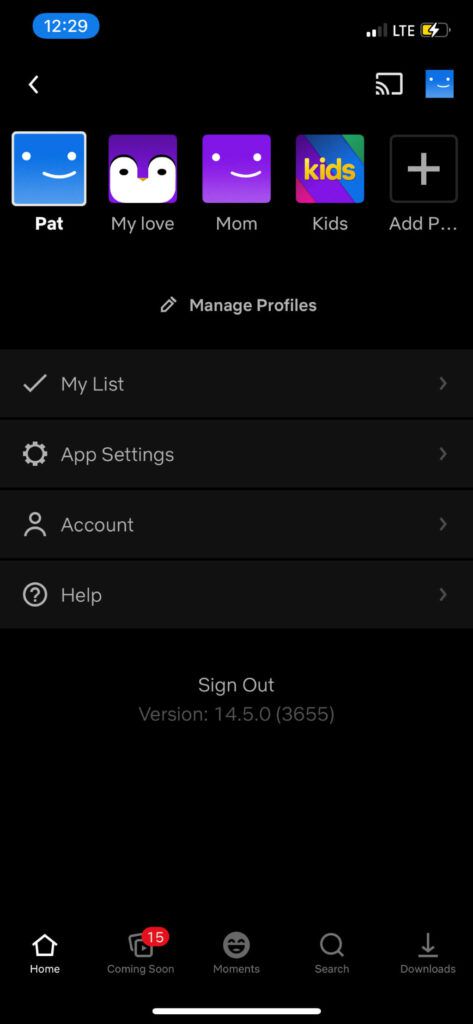
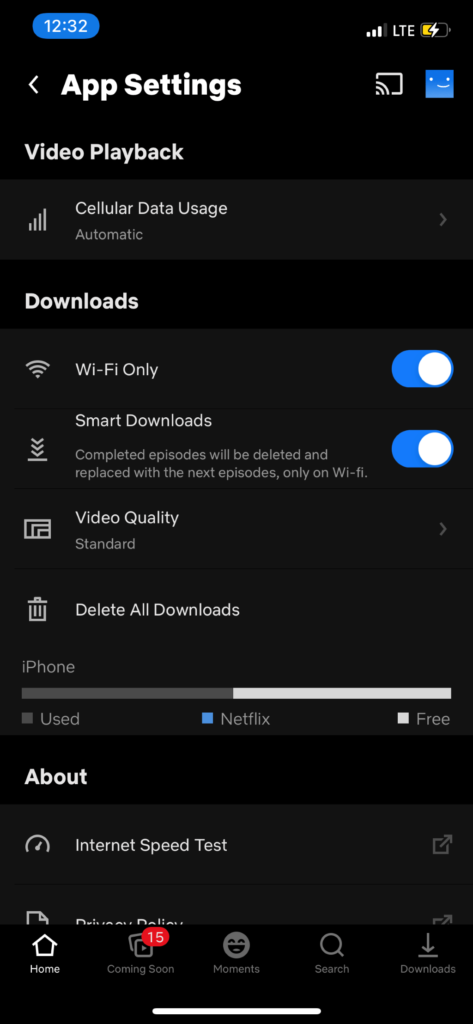
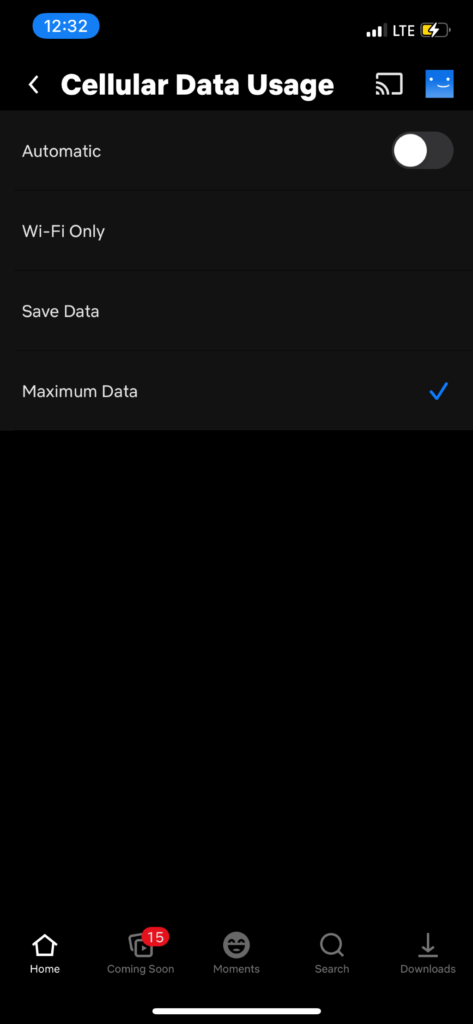
Melakukan ini menjamin bahwa Netflix akan menggunakan data sebanyak yang dibutuhkan untuk melakukan streaming konten di perangkat seluler Anda, tetapi pilih ini saja pilihan jika Anda memiliki data tak terbatas (atau uang tak terbatas untuk membayar semua biaya kelebihan itu.) Ini akan membakar data seluler dengan cepat.
Perhatikan bahwa Anda juga memerlukan sinyal seluler yang layak untuk mengalirkan konten berkualitas lebih tinggi. Jika Anda berada di area dengan penerimaan yang buruk, kualitas streaming Anda akan lebih rendah.
Pada platform web, Anda dapat menyesuaikan setelan ini dengan cara yang serupa.
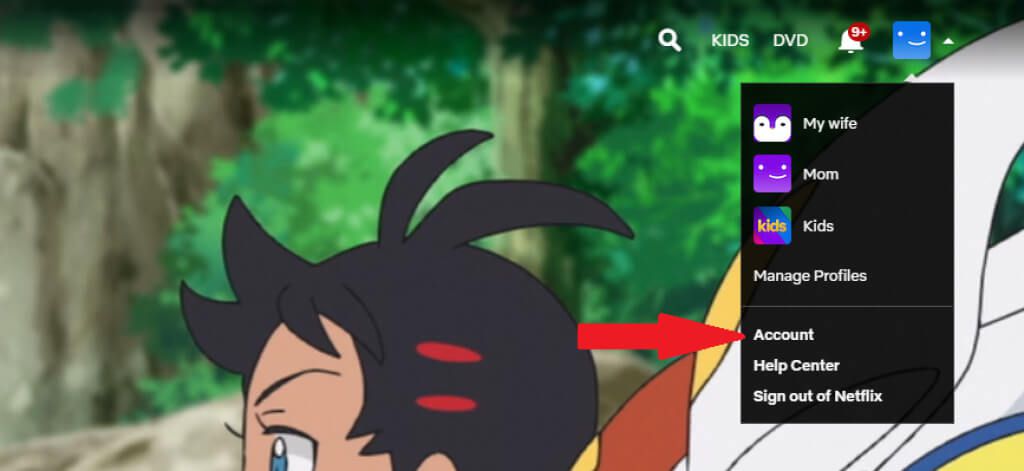
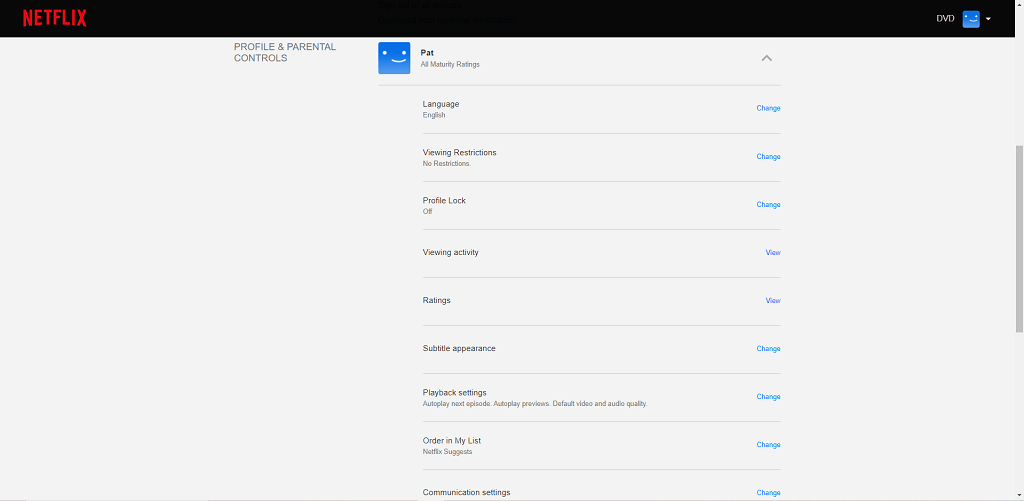
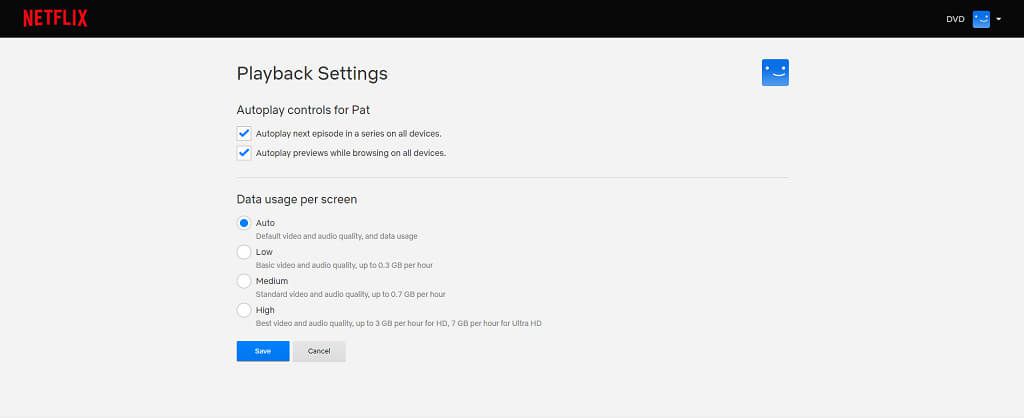
Netflix menggunakan bandwidth yang jauh lebih besar untuk video berkualitas tinggi, tetapi Anda tidak akan mengalami banyak masalah pemutaran. Perlu diketahui bahwa Anda mungkin membakar hingga 7 GB per jam.
Ubah Paket Anda
Anda mungkin tidak memiliki akses ke streaming berkualitas lebih tinggi karena Anda tidak membayar paket yang tepat. Netflix memiliki tiga paket: Basic,Standard, dan Premium.
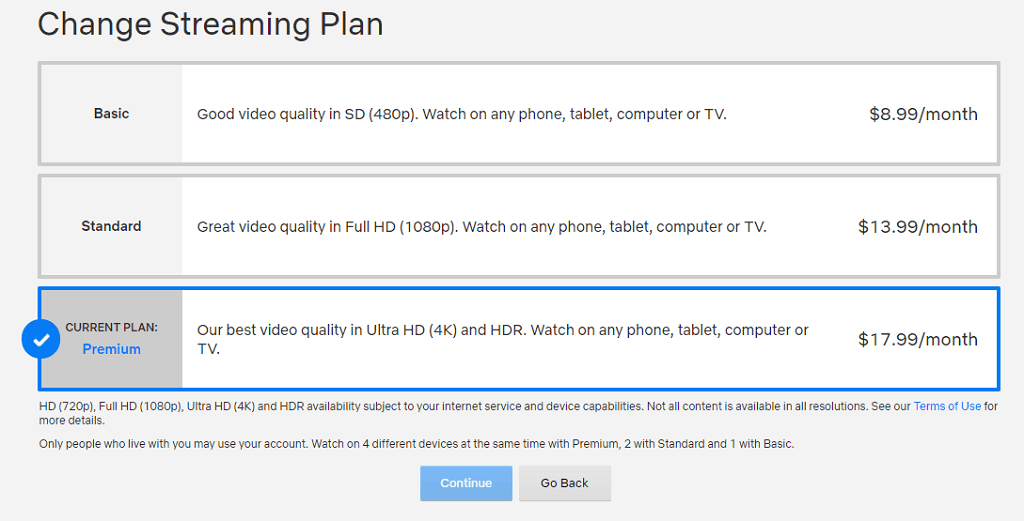
The Basic paketnya adalah $8,99 per bulan, tetapi membatasi kualitas streaming pada 480p di perangkat apa pun. Paket Standar adalah $13,99 per bulan untuk video 1080p berkualitas penuh. Paket Premium adalah opsi yang Anda inginkan untuk video definisi tinggi ultra dan HDR, dengan harga $17,99 per bulan.
Anda juga harus memperhatikan bahwa tidak semua yang ada di Netflix tersedia dengan resolusi yang lebih tinggi. Beberapa konten dibatasi untuk standar atau definisi tinggi, tanpa opsi 4K yang tersedia.
Jangan merasa seperti Anda terjebak dengan konten berkualitas buruk, atau Anda hanya perlu menahan gagap dan buffering terus-menerus. Jika kualitas Pemutaran Netflix Anda tidak seperti yang seharusnya, gunakan pengaturan kualitas Netflix ini untuk memperbaiki masalah.